"Onko olemassa muuta vaihtoehtoa MP3-tiedostojen siirtämiselle iPodiin? Onko olemassa työkalua, joka lähettää musiikkia iPodiin laittamatta kappaleita iTunesiin?"
iTunes on aina ollut oletustapa siirtää tiedostoja iPhonesta, iPadista, iPod touchista ja tietokoneesta. Monet musiikin ystävät haluavat siirtää MP3-tiedostot paikallisista iPod touchiin. ITunesin käytön lisäksi on olemassa myös muita ratkaisuja MP3-musiikin siirtämiseen iPodiin. Tässä viestissä puhumme kuinka siirtää MP3 iPodiin iTunesin kanssa tai ilman.
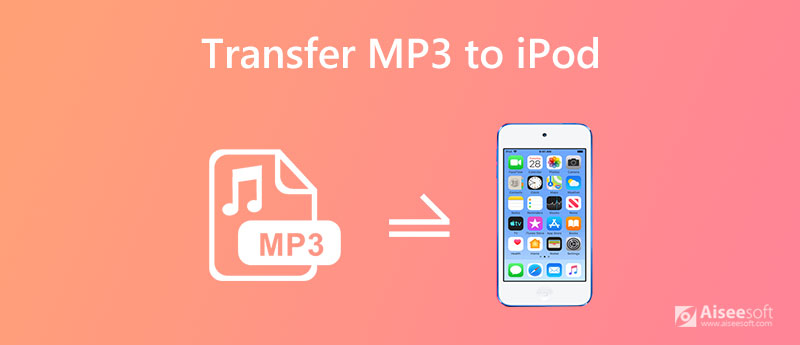
iTunes on oletusarvoinen tapa, jonka Apple toimitti tiedostojen siirtämiseen. Ennen kuin siirrät MP3-tiedostoja iPodiin iTunesin avulla, sinun on päivitä iTunes ensin uusimpaan versioon. Tarkista yksityiskohtaiset vaiheet kopioidaksesi MP3 iPodiin iTunesilla.
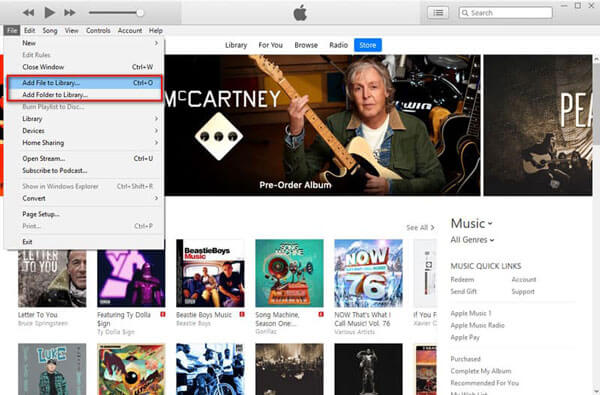
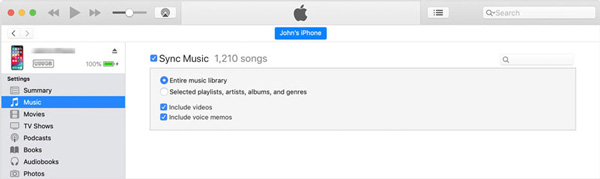
Sen jälkeen MP3-tiedostot synkronoidaan nopeasti iTunesiin. Voit myös mennä Viimeksi lisätyt välilehdellä iTunes, vedä ja pudota MP3-tiedostot iPodiin.
Vaikka iTunes on hyvä musiikinsiirtotyökalu, et voi synkronoida kaikkia MP3-tiedostoja iPodiin iTunesissa. Aiseesoft FoneTrans on ammattimainen iPod-musiikinhallinta ja -siirto. Se ei voi vain siirtää musiikkia tietokoneelta iPodiin, kuten iTunes tekee, vaan myös hallita iPod-soittolistaa, kuten lisätä, poistaa tai luoda uutta soittolistaa. Voit myös tehdä soittoääniä helposti tällä iPod-musiikinsiirtotyökalulla.

Lataukset
FoneTrans - Siirrä musiikkia iPodiin
100 % turvallinen. Ei mainoksia.
100 % turvallinen. Ei mainoksia.

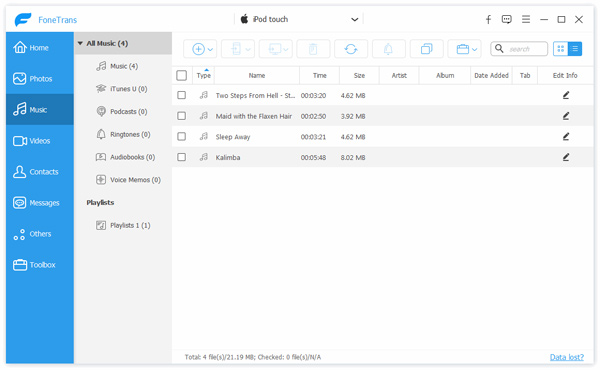
Sen lisäksi, että Aiseesoft FoneTrans siirtää musiikkia tietokoneelta iPodiin, voit siirtää valokuvia, yhteystietoja, elokuvia, soittoääniä, podcasteja, äänimuistioita ja muuta iOS-laitteiden välillä tai iPodin ja tietokoneen välillä.
MediaMonkey on ilmainen ja tehokas musiikinhallintaohjelmisto, joka integroi musiikin hallinnan, toiston ja tunnisteiden muokkauksen. MediaMonkey toimii enemmän kuin mediapäällikkö ja -soitin iPod-tiedostojen siirto. Joten kun haluat siirtää MP3-musiikkitiedoston iPodiin, voit kokeilla sen sijaan MediaMonkeyä.
Kun avaat MediaMonkeyn tietokoneellasi, valitse Työkalut> Synkronoi laite. Valitse sitten iPod siirtääksesi MP3-tiedoston iPodiin.
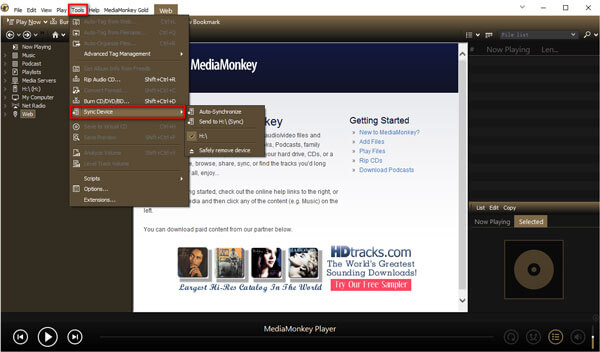
1. Kuinka voin lisätä kappaleita manuaalisesti iPodiin?
Jos haluat lisätä kappaleita iPodiin manuaalisesti, liitä se ensin tietokoneeseen. Avaa iTunes tietokoneellasi ja napsauta iPod-kuvaketta. Selaa Yhteenveto-välilehdellä kohtaan Asetukset ja valitse Hallitse musiikkia ja videoita manuaalisesti -vaihtoehto. Vahvista valinta napsauttamalla Valmis-painiketta ja napsauta Käytä-painiketta.
2. Kuinka voin tarkastella iPodin tiedostoja?
Kytke iPod tietokoneeseen USB-kaapelilla. Napsauta Käynnistä-valikkoa ja valitse Oma tietokone. Kaksoisnapsauta asemaa, joka sisältää iPodin. Napsauta Työkalut-valikkoa, valitse Kansioasetukset ja Näytä-välilehti. Napsauta ympyrää Näytä piilotetut tiedostot ja kansiot -kohdan vieressä. Sitten ilmestyy iPod_Control-kansio, jossa voit katsella iPod-tiedostoja.
3. Kuinka siirtää musiikkia iPodista tietokoneeseen?
Jos haluat siirtää musiikkia iPodista tietokoneeseen, voit luottaa Aiseesoft FoneTransiin. Lataa ja avaa FoneTrans ilmaiseksi tietokoneellasi. Kytke iPod tietokoneeseen USB-kaapelin avulla. Musiikki-välilehdessä voit valita siirrettävän musiikin ja siirtää musiikkia tietokoneelle napsauttamalla Vie tietokoneeseen.
Yhteenveto
Puhuimme pääasiassa kolmesta ratkaisusta MP3:n siirtämiseen iPodiin, ja voit helposti lisätä suosikkimusiikkiasi iPodiin vapaa-ajan kuuntelua varten. Jos haluat käyttää yhden napsautuksen siirtotapaa, voit kokeilla Aiseesoft FoneTransia, joka siirtää kaikki musiikkitiedostosi iPod touchiin, iPod Classiciin tai iPod Shuffleen vaivattomasti. Onko sinulla edelleen ongelmia MP3:n siirtämisessä iPodiin? Älä epäröi jättää kommenttisi.
Siirrä musiikki iPodiin
Siirrä musiikkia iPodista toiseen iPodiin Siirrä musiikkia kuolleesta iPodista iPodiin Siirrä musiikkia iPadista iPodiin Siirrä musiikki ja soittolista Macista iPodiin Tuo musiikki iPodiin iPod Transfer Siirrä musiikkia iPodista Androidiin Siirrä musiikkia iPodista MP3-soittimeen Siirrä MP3 iPodiin iTunesin kanssa tai ilman
Paras iOS Transfer -sovellus hallitsemaan ja siirtämään iOS-tiedostoja iPhonesta / iPadista / iPodista tietokoneellesi tai päinvastoin ilman iTunesia.
100 % turvallinen. Ei mainoksia.
100 % turvallinen. Ei mainoksia.